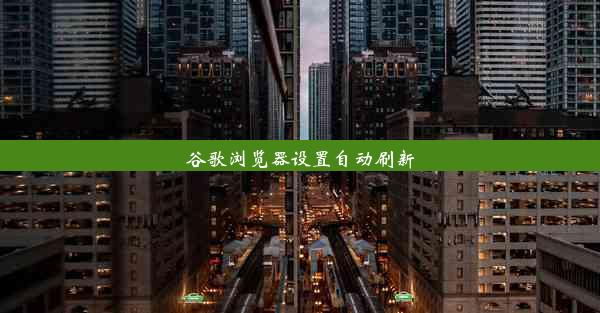谷歌浏览器清除缓存快捷键

浏览器缓存是浏览器为了提高网页加载速度而存储在本地的一份数据。这些数据包括网页内容、图片、视频、CSS样式表、JavaScript文件等。当用户再次访问同一网页时,浏览器会先从缓存中查找这些资源,如果找到,则直接从本地加载,从而减少网络请求,提高访问速度。
二、为什么需要清除浏览器缓存
1. 避免数据错误:缓存中的数据可能会因为网页更新而变得过时,不清除缓存可能会导致用户看到错误的信息。
2. 保护隐私:缓存中可能存储了用户的登录信息、搜索记录等敏感数据,定期清除缓存可以保护用户隐私。
3. 优化性能:随着时间的推移,缓存中的数据会越来越多,这可能会占用大量磁盘空间,并影响浏览器的运行速度。
4. 兼容性问题:不同版本的浏览器对网页的支持可能存在差异,清除缓存可以帮助解决一些兼容性问题。
5. 广告跟踪:广告商可能会通过缓存跟踪用户行为,清除缓存可以减少这种跟踪。
6. 游戏体验:对于在线游戏,缓存可能会影响游戏性能和体验,定期清除缓存可以改善游戏体验。
三、谷歌浏览器清除缓存的方法
1. 通过设置菜单清除:
- 打开谷歌浏览器,点击右上角的三个点(菜单按钮)。
- 在下拉菜单中选择设置。
- 在设置页面中,滚动到底部,点击高级。
- 在隐私和安全部分,点击清除浏览数据。
- 在弹出的窗口中,选择要清除的数据类型,如缓存。
- 点击清除数据。
2. 通过快捷键清除:
- 打开谷歌浏览器,按下Ctrl+Shift+Del(Windows)或Cmd+Shift+Delete(Mac)快捷键。
- 在弹出的窗口中,选择要清除的数据类型,如缓存。
- 点击清除数据。
四、谷歌浏览器清除缓存的具体步骤
1. 打开谷歌浏览器:确保谷歌浏览器已经打开,并且处于活动状态。
2. 进入设置菜单:点击右上角的三个点,选择设置。
3. 选择清除数据:在设置页面中,找到隐私和安全部分,点击清除浏览数据。
4. 选择缓存:在弹出的窗口中,勾选缓存选项。
5. 确认清除:点击清除数据按钮,确认清除缓存。
五、清除缓存后的注意事项
1. 重新加载网页:清除缓存后,可能需要重新加载一些网页,以获取最新内容。
2. 登录信息:如果清除缓存后需要重新登录网站,请确保保存登录信息。
3. 插件和扩展:清除缓存可能会影响某些插件或扩展的功能,需要重新配置。
4. 磁盘空间:清除缓存后,可能会释放一部分磁盘空间。
5. 网络速度:在某些情况下,清除缓存可能会提高网络速度。
六、如何避免缓存问题
1. 定期清除缓存:建议定期清除浏览器缓存,以保持浏览器的最佳性能。
2. 更新浏览器:保持浏览器更新到最新版本,以获得更好的性能和安全性。
3. 使用隐私模式:在需要保护隐私的情况下,可以使用浏览器的隐私模式。
4. 禁用第三方插件:禁用不必要的插件和扩展,以减少缓存占用。
5. 使用缓存管理工具:一些第三方工具可以帮助管理浏览器缓存,提供更高级的清除选项。
通过以上方法,用户可以有效地清除谷歌浏览器的缓存,提高浏览体验,保护个人隐私,并优化浏览器性能。